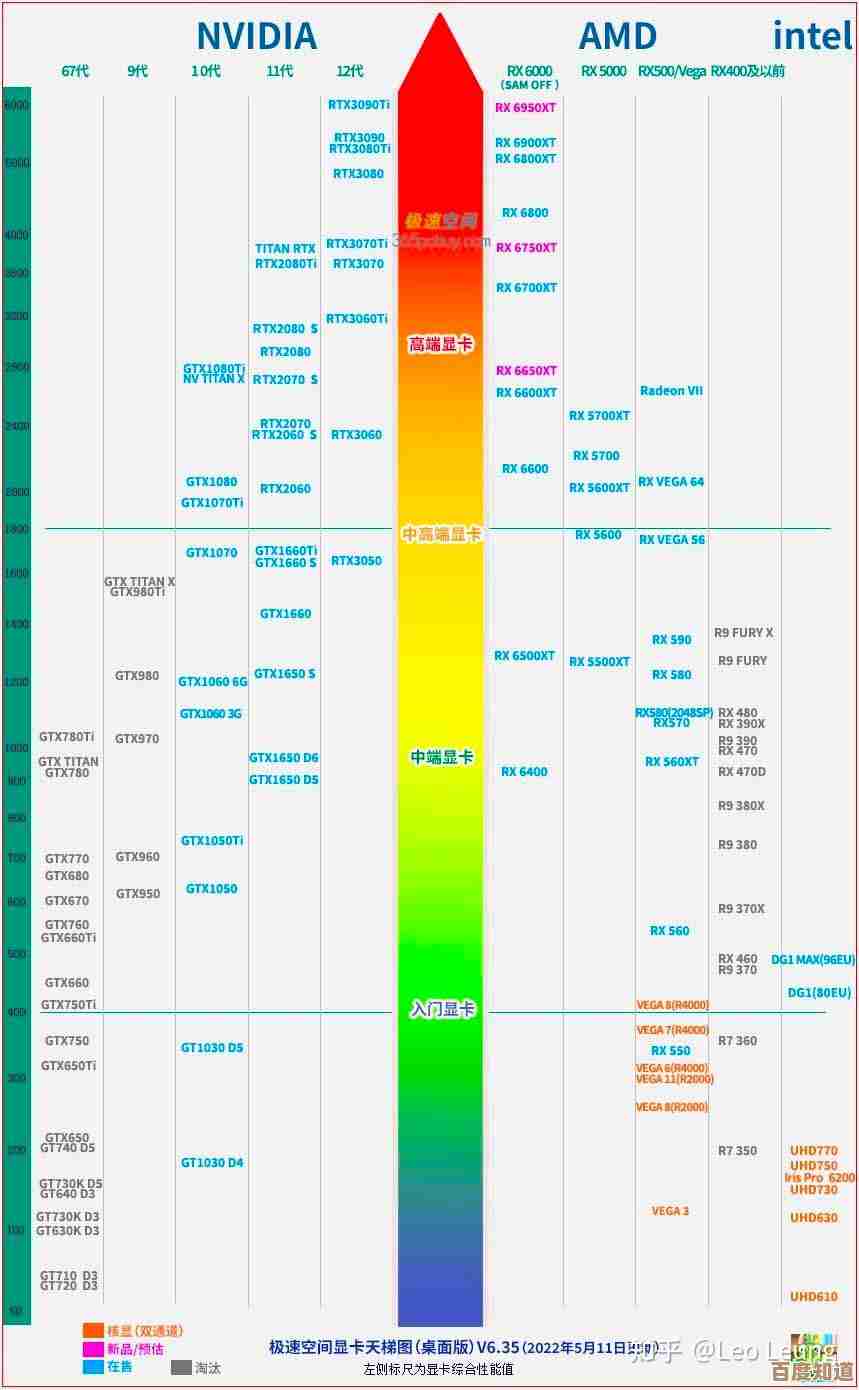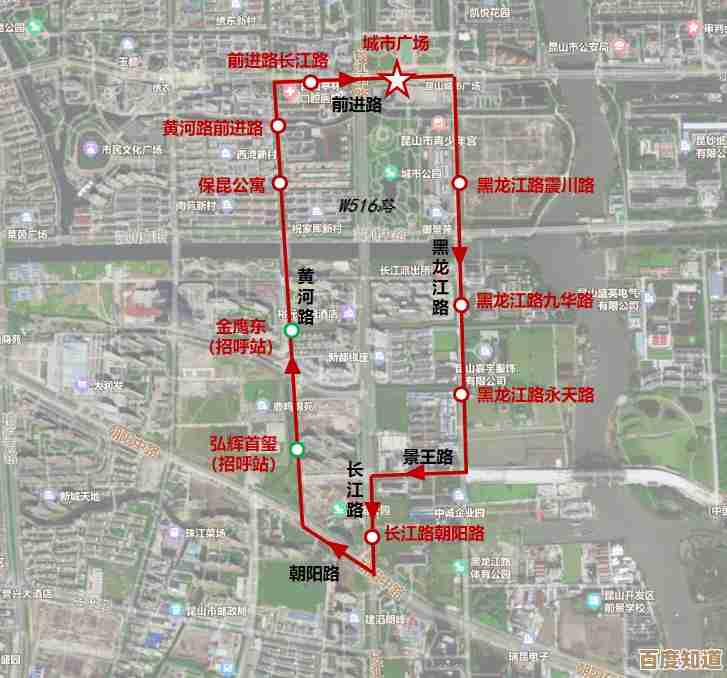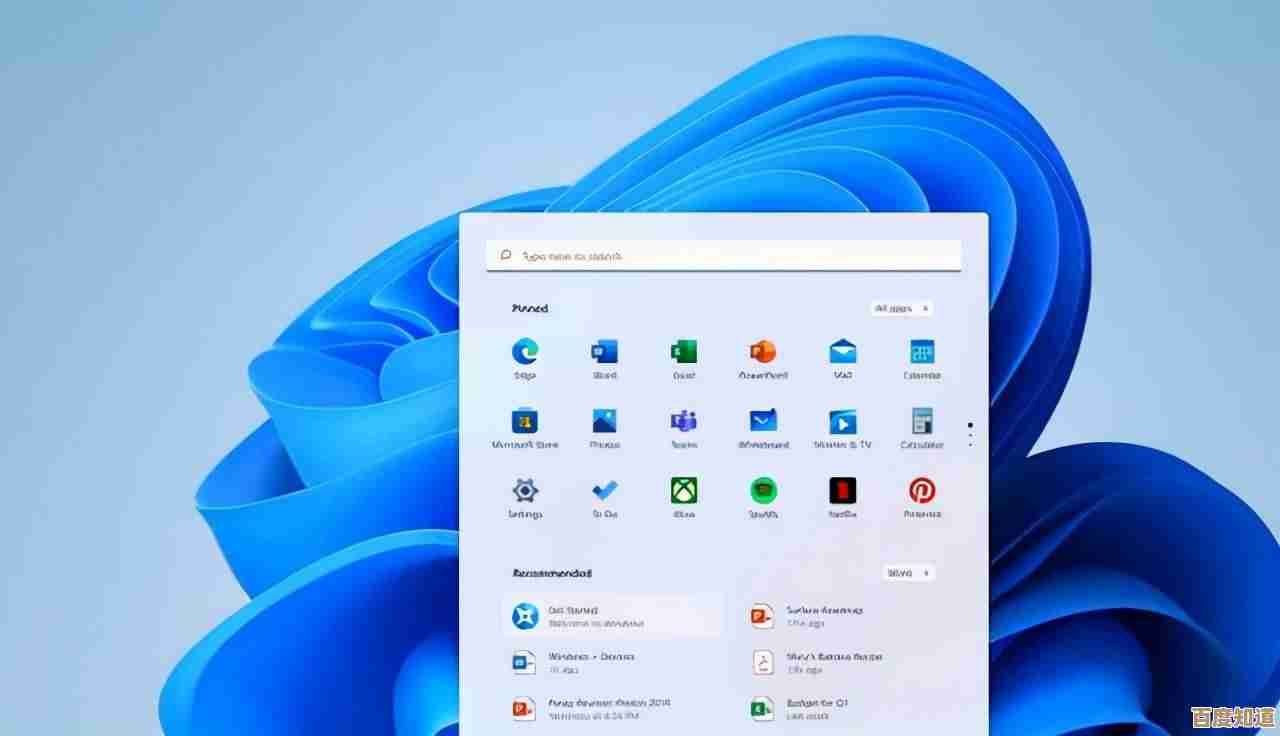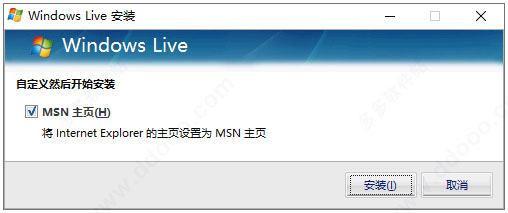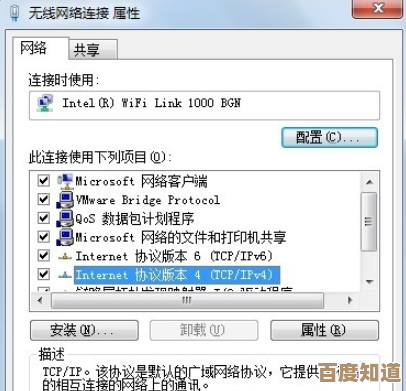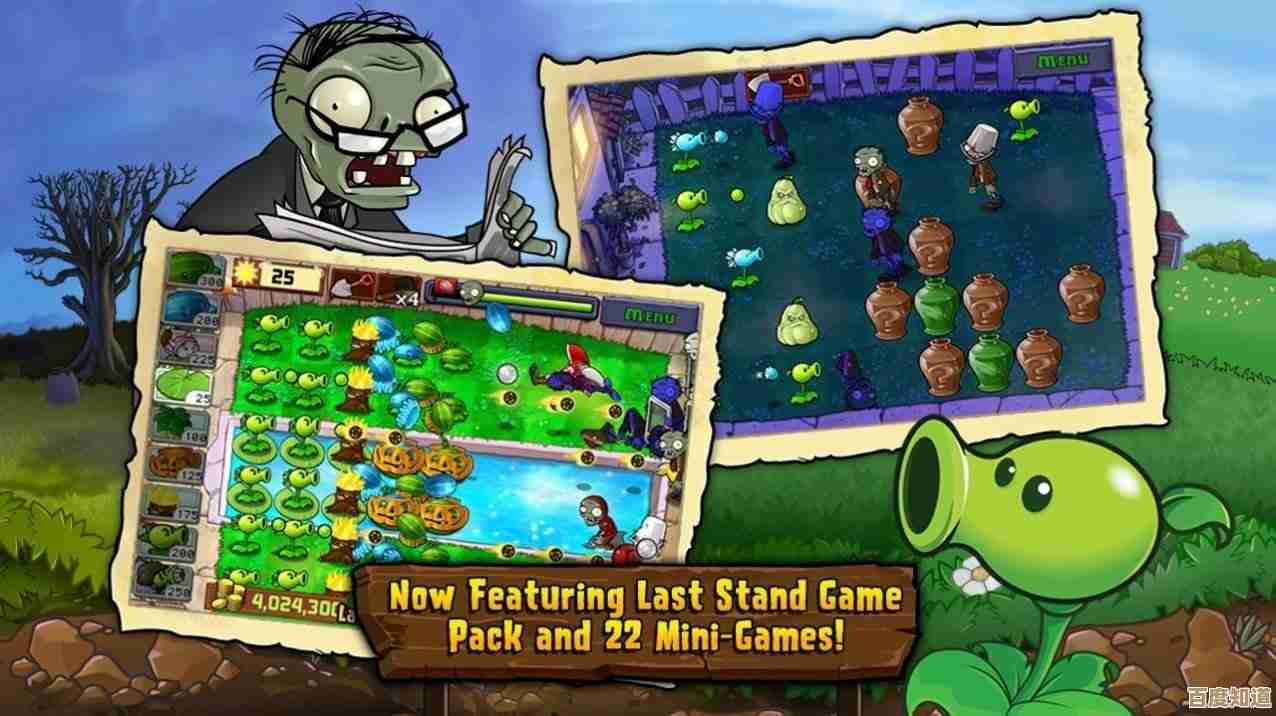详细解析电脑摄像头的安装流程:新手也能快速上手
- 游戏动态
- 2025-10-24 12:51:34
- 1
哎,说到给电脑装摄像头,这事儿吧,我头一回自己弄的时候也挺懵的。🤔 看着那小玩意儿,一堆线,心里直打鼓:这玩意儿到底咋接啊?会不会把电脑搞坏?其实啊,后来发现真没那么复杂,就是一层窗户纸,捅破了就明白了,今天我就跟你唠唠,用最白话的方式,把这事儿给你整得明明白白的。
咱得搞清楚你手里的是个啥样的摄像头,现在主流就两种吧:一种是用USB线的,那种插上基本就能用,最简单;另一种呢,可能是老式的或者一些特殊型号,可能需要单独供电或者有啥特别的驱动,咱们今天主要聊最常见的USB摄像头,这个对新手最友好。
拿到摄像头,先别急着往电脑上怼,咱先来个“验明正身”,把包装里的东西都倒出来,摄像头本体、USB线(现在好多都是线直接连在摄像头上的,拔不下来)、还有可能有一张小小的驱动光盘(不过现在好多新电脑都没光驱了,这玩意儿基本算古董了,大概率用不上),你得先看看,线有没有明显的破损,摄像头镜头干净不,别一层灰,有时候这些小细节,能给你省去后面好多麻烦,我就有过一次,折腾半天没图像,结果发现是线有个地方快断了,接触不良,你说冤不冤。
好,东西齐活,也没问题,那咱就开始动手了,第一步,找找你电脑上的USB口在哪儿,笔记本一般都在侧面,方方正正的那个小口就是,台式机呢,机箱前面板、后面板上都有,也是一样的方形口,现在USB口长得也挺像,你注意看,那种蓝色的通常是USB 3.0的,传输速度快,如果你的摄像头支持高清,插蓝色的口会更好,不过普通的插哪个黑色的USB 2.0口也完全没问题,别纠结,找到口之后,稳稳地把USB头插进去,听到“咔哒”一声轻响,或者感觉插到底了,就行了,别太暴力,但也别畏畏缩缩插一半,那肯定不行。
插上去之后,你注意看电脑屏幕右下角,Windows系统的话,通常会弹个小提示,说“正在安装设备驱动程序”,或者有个小图标在动,这时候你就等着,让电脑自己忙活,现在Windows 10、11系统都很智能了,绝大部分常见的USB摄像头,它自己就能识别并安装好驱动,根本不用你操心,这个过程可能几秒钟,也可能半分钟,耐心点,如果它提示“设备已准备就绪”或者类似的话,那恭喜你,最难的一步已经莫名其妙地过去了!😄
但……万一,电脑没反应咋办?或者提示“驱动安装失败”?别慌,这事儿也常遇到,最简单的,把USB线拔了,换个USB口再插一次,有时候就是那个口有点接触问题,或者系统一时没反应过来,重启一下电脑再试,也是解决很多电子设备疑难杂症的万能钥匙,如果还不行,那就得考虑手动安装驱动了。
驱动去哪儿找?首选是摄像头品牌的官网,你看看摄像头身上或者说明书上有没有牌子型号,比如罗技啊、奥尼啊之类的,去他们官网的支持或者下载页面,输入你的摄像头型号,下载对应的驱动程序,下载下来以后,通常是个.exe的可执行文件,双击运行,跟着提示点“下一步”就行了,这里有个小窍门,最好在安装驱动之前,先把摄像头拔掉,等驱动装完再插上,有时候这样识别成功率更高,我印象特别深,有回帮朋友装一个杂牌摄像头,官网都找不着,最后在一个数码论坛里扒拉出一个好心人分享的驱动包,才搞定,那种成就感,哈哈,跟寻宝似的。
驱动搞定,摄像头理论上就能用了,怎么测试呢?最简单的方法,打开“相机”应用,在Windows里,你点开始菜单,直接搜“相机”就能找到,打开它,如果能看到你自己的大脸,那就说明一切正常!🎉 如果画面是黑的,或者提示找不到摄像头,那可能还得检查一下,是不是有其他软件(比如微信、QQ的视频通话)正占着摄像头呢?把它们都关了再试,或者,看看相机应用有没有提示你选择摄像头,有些电脑自带摄像头,你得选一下你刚插上的这个外接的。
画面出来了,但效果不太理想?比如太暗、颜色怪怪的?这时候可以打开相机应用的设置,或者电脑的“设备管理器”里找到摄像头属性,里面通常有一些调整选项,比如亮度、对比度、饱和度什么的,你可以根据自己的环境稍微调一调,找个光线好点的位置,画面质量会提升一大截,别让自己显得黑乎乎的。
最后啊,再啰嗦两句,用完了,直接拔掉USB线就行,没啥讲究的,不过要是长期不用,最好还是收好,防尘,现在很多笔记本电脑自带摄像头,但那个像素和效果嘛,也就勉强能看,自己配一个外接的,无论是上网课、开会还是跟朋友视频,清晰度体验真的会好很多。
所以你看,装个摄像头,核心就是“插上-等电脑自己装-不行就手动找驱动-测试”这么个流程,真没啥高科技,关键就是别怕,大胆试,第一次可能觉得步骤多,弄过一回就发现,跟给手机充电差不多简单,希望这点经验,能帮你省下点儿折腾的时间,快速进入清晰的视频世界!😊

本文由昔迎荷于2025-10-24发表在笙亿网络策划,如有疑问,请联系我们。
本文链接:http://waw.haoid.cn/yxdt/41554.html